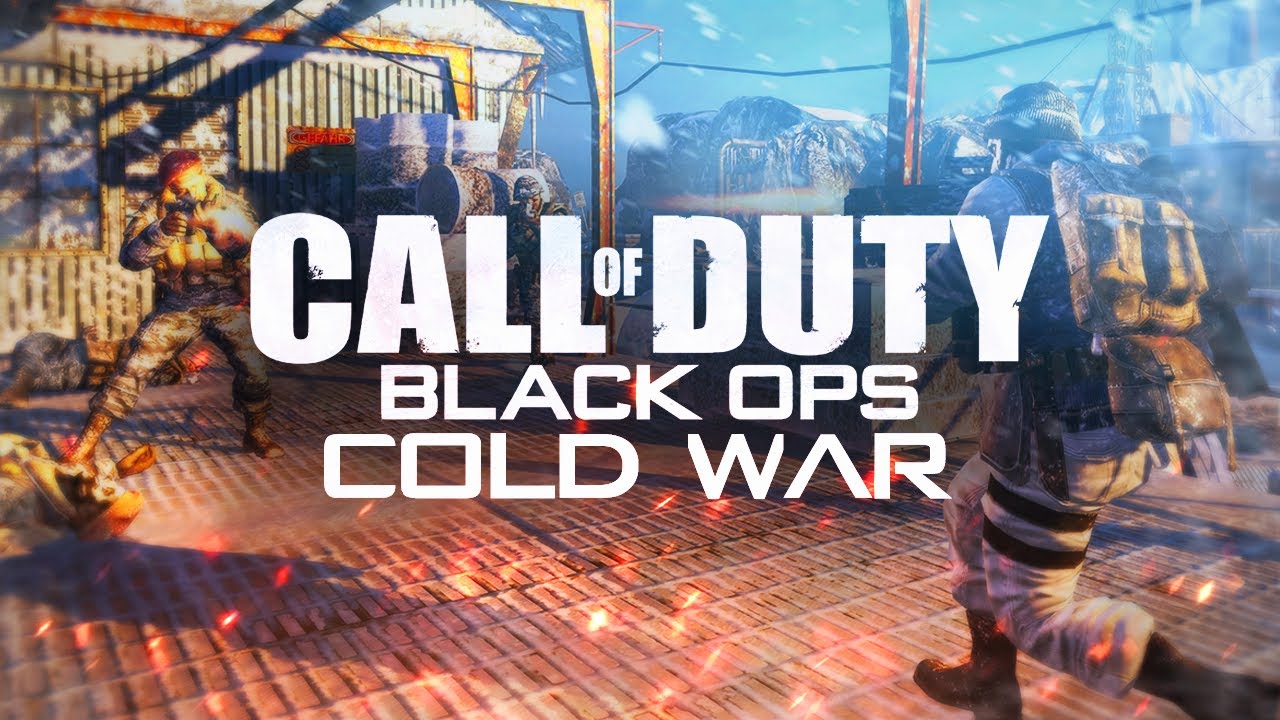Вылеты, зависания, ошибка 3107840166, неработающий геймпад на ПК и другое
В своей новой игре Activision продолжили педалировать тему с плохими русскими. Как понятно из названия, в Cold War действие происходит во времена особенно напряженных отношений между США и СССР в начале 80-х годов.
Запуск игры не обошелся без технических проблем. Мы собрали для них проверенные решения.
Какой компьютер нужен для Call of Duty: Black Ops Cold War (системные требования)
В этот раз Activision представили сразу 5 рекомендаций по системным требованиям для своей новой игры. Мы изучили независимые тесты Call of Duty: Black Ops Cold War на разном «железе» и пришли к выводу, что официальная информация очень близка к правде:

Из всего этого можно выделить главное:
- У игры умеренные требования к процессору. Она хорошо работает и на старых Core i3 или Ryzen 3 первых поколений. Максимальная эффективность все еще достигается на процессорах с 8 физическими ядрами, но и 4 игре хватает.
- По умолчанию игра работает только в режиме DirectX 12. Это вызывает проблемы со старыми видеокартами, но можно переключиться в режим DX11, если прописать -d3d11 в свойствах запуска.
- В 4K лучше играть с DLSS. Только GeForce RTX 2080 Ti или RTX 3070 способны выдать стабильные 60 кадров на максимальных настройках и без трассировки лучей. Если у вас RTX 2070, то придется снижать настройки или включать DLSS. К счастью, последняя версия DLSS в режиме качества делает картинку даже лучше родного разрешения.
- Игра потребляет много видеопамяти. Даже в Full HD (1920×1080) может расходоваться до 8 гигабайт, а в 4K — до 11. Поэтому все видеокарты на 3-4 гигабайта не способны запускать игру на настройках выше средних. И даже с культовой GTX 1060 на 6 гигабайт есть проблемы.
Call of Duty: Black Ops Cold War не запускается на Windows 7

- Установите обновление SP1 для Windows 7.
- Обновите DirectX.
Call of Duty: Black Ops Cold War не подключается к серверу / не работают сервера
Такое происходит, если сервера игры перегружены, или ведутся технические работы. Проверить статус серверов можно здесь.
Не меняется разрешение в Call of Duty: Black Ops Cold War
Такая ошибка может возникнуть, если в Windows включено масштабирование экрана. Компенсировать это можно следующим образом:
- Найдите файл BOCW.exe в папке игры.
- Зайдите в свойства и перейдите во вкладку «Совместимость».
- Нажмите кнопку «Изменить параметры высокого DPI».
- В опции «Переопределите режим масштабирования…» выберите пункт «Приложение».
Call of Duty: Black Ops Cold War тормозит / лагает / лаги
Проверьте соответствие своего ПК системным требованиям
Cм. главу «Какой компьютер нужен для Call of Duty: Black Ops Cold War» выше.
Обновите драйвера для видеокарты
Посетите сайт производителя видеокарт:
- NVIDIA GeForce: Сайт сам подберет подходящие драйвера. Просто нажмите «Поиск», а затем — «Загрузить сейчас». После окончания загрузки, запустите скачанный файл и следуйте инструкциям программы установки.
- [*]AMD Radeon: Прокрутите страницу до надписи Search for your product и выберите свою видеокарту в разделе Graphics. Нажмите кнопку «Отправить». На открывшейся щелкните ЛКМ по вашей версии Windows и нажмите «Скачать». По окончании загрузки, запустите скачанный файл и следуйте инструкциям программы установки.
Важно: после обновления драйверов обязательно перезагрузите компьютер.
Включите высокую производительность для видеокарты
Для обладателей NVIDIA GeForce:
- Откройте «Панель управления NVIDIA», нажав ПКМ по рабочему столу.
- Выберите «Управление параметрами 3D» в списке слева.
- Переключитесь на вкладку «Программные настройки» в основной части экрана и выберите Call of Duty: Black Ops Cold War из выпадающего списка под пунктом «1. Выберите программу для настройки» (если игры нет в списке, то добавьте соответствующей кнопкой рядом).
- В списке ниже найдите функцию «Режим управления электропитанием» и переключите ее в значение «Предпочтителен режим максимальной производительности».
Для владельцев AMD Radeon и процессоров AMD:
- Откройте «Настройки Radeon», нажав ПКМ по рабочему столу.
- Перейдите в раздел «Система».
- В категории «Переключаемая графика» установите видеокарту с «максимальной производительностью» в качестве основной.
- Нажмите «Принять».
Как настроить графику в Call of Duty: Black Ops Cold War / как повысить частоту кадров
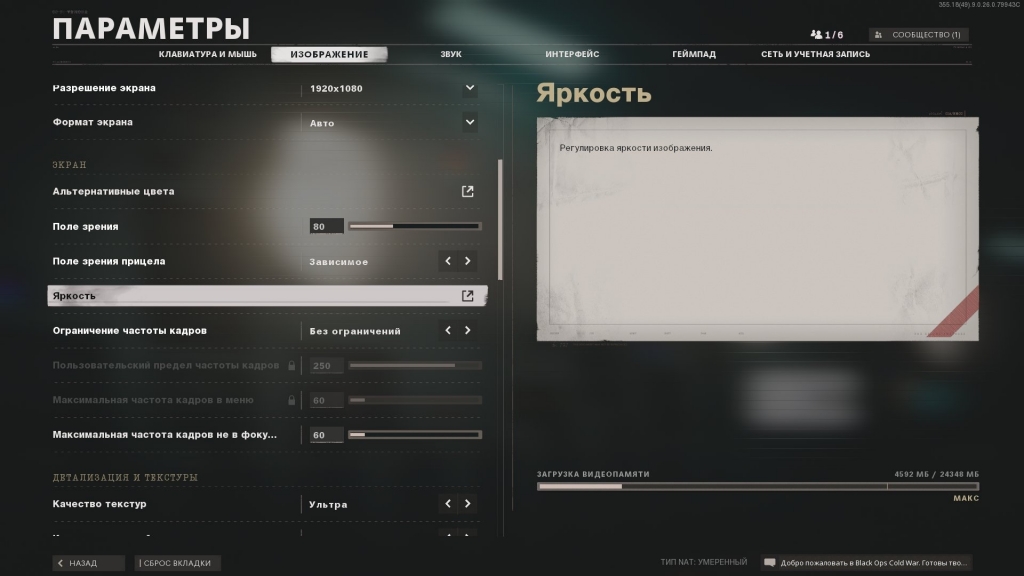
Оптимальные настройки для слабого ПК, близкому к минимальным системным требованиям:
- Разрешение экрана: родное разрешение монитора (обычно — 1920×1080).
- Ограничение частоты кадров: 60.
- Качество текстур: среднее.
- Качество моделей: низкое.
- Качество спецэффектов: низкое.
- Отражения в экранном пространстве: низкое.
- Дальность показа объектов: низкая.
- Качество теней: низкое.
- Динамические тени: выключить.
- Тени от спецэффектов: выключить.
- Затенение оружия: выключить.
- Качество сглаживания: низкое.
- Качество затенения: выключить.
- Эффект скорости: выкл.
- Подповерхностное рассеивание: выкл.
- Порядко-независимая прозрачность: низкое.
Проблемы со звуком в Call of Duty: Black Ops Cold War на Windows 10
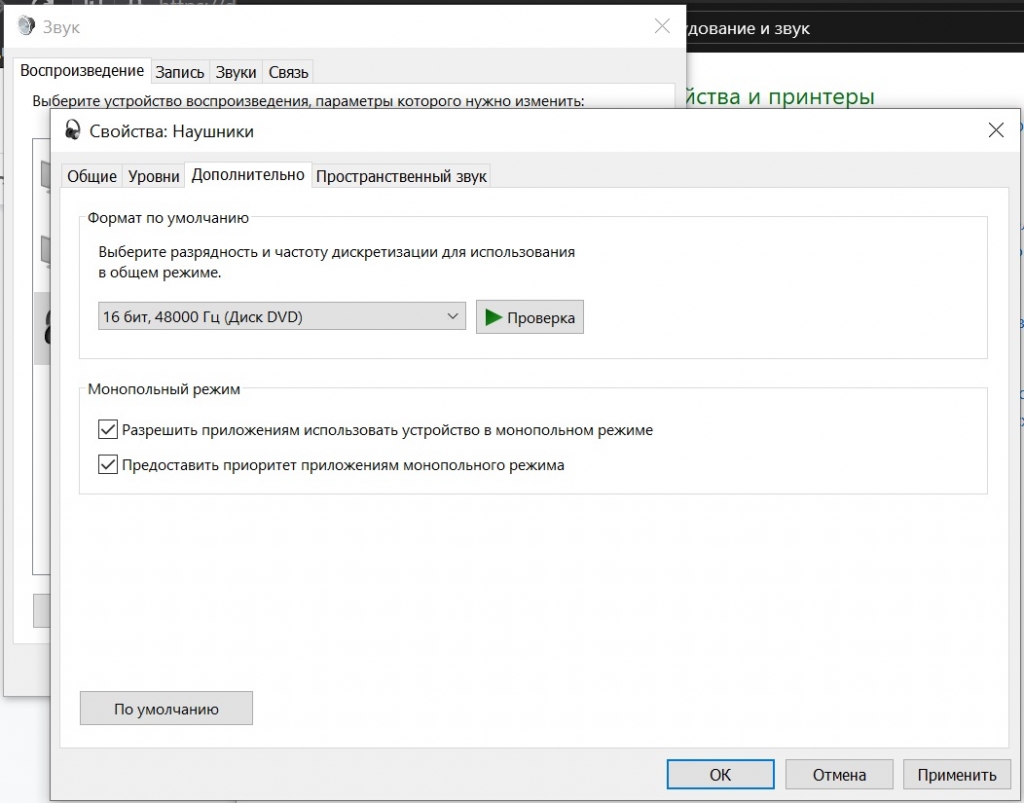
- Откройте панель управления Windows.
- Перейдите в раздел «Оборудование и звук».
- Откройте настройки звука.
- Выберите устройство по умолчанию (около него должна быть зеленая галочка) и зайдите в его свойства кнопкой ниже.
- Во вкладке «Дополнительно» выберите формат по умолчанию «16 бит, 48000 Гц».
Call of Duty: Black Ops Cold War зависает / вылетает / ошибка 3107840166
- Возможно, проблема в перегреве видеокарты. Проверьте, не застопорились ли вентиляторы ее системы охлаждения соседними проводами. Если с этим все в порядке, то попробуйте сбросить разгон: зайдите в приложение MSI Afterburner и нажмите кнопку Reset (если такой программы не установлено, то видеокарта скорее всего не разгонялась).
- Переключите игру в режим DX11. Для этого в свойствах запуска пропишите -d3d11.
- Ограничьте максимальный FPS. Для этого в настройках графики выставьте 30 или 60 у параметра «Ограничение частоты кадров».
Не работает геймпад (контроллер, джойстик) в Call of Duty: Black Ops Cold War

Разработчики ограничили возможность использования геймпада на ПК. На серверах, где игроки используют клавиатуры с мышками, контроллеры Xbox и большинство других не работают.
Пишите в комментариях, если знаете другие способы решения технических проблем в Call of Duty: Black Ops Cold War!